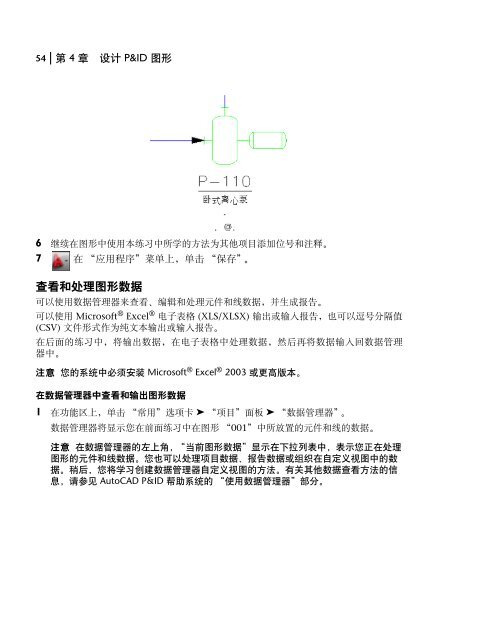AutoCAD P&ID 2011 Getting Started - Autodesk
AutoCAD P&ID 2011 Getting Started - Autodesk
AutoCAD P&ID 2011 Getting Started - Autodesk
Create successful ePaper yourself
Turn your PDF publications into a flip-book with our unique Google optimized e-Paper software.
54 | 第 4 章 设 计 P&<strong>ID</strong> 图 形6 继 续 在 图 形 中 使 用 本 练 习 中 所 学 的 方 法 为 其 他 项 目 添 加 位 号 和 注 释 。7 在 “ 应 用 程 序 ” 菜 单 上 , 单 击 “ 保 存 ”。查 看 和 处 理 图 形 数 据可 以 使 用 数 据 管 理 器 来 查 看 、 编 辑 和 处 理 元 件 和 线 数 据 , 并 生 成 报 告 。可 以 使 用 Microsoft ® Excel ® 电 子 表 格 (XLS/XLSX) 输 出 或 输 入 报 告 , 也 可 以 逗 号 分 隔 值(CSV) 文 件 形 式 作 为 纯 文 本 输 出 或 输 入 报 告 。在 后 面 的 练 习 中 , 将 输 出 数 据 , 在 电 子 表 格 中 处 理 数 据 , 然 后 再 将 数 据 输 入 回 数 据 管 理器 中 。注 意 您 的 系 统 中 必 须 安 装 Microsoft ® Excel ® 2003 或 更 高 版 本 。在 数 据 管 理 器 中 查 看 和 输 出 图 形 数 据1 在 功 能 区 上 , 单 击 “ 常 用 ” 选 项 卡 ➤ “ 项 目 ” 面 板 ➤ “ 数 据 管 理 器 ”。数 据 管 理 器 将 显 示 您 在 前 面 练 习 中 在 图 形 “001” 中 所 放 置 的 元 件 和 线 的 数 据 。注 意 在 数 据 管 理 器 的 左 上 角 ,“ 当 前 图 形 数 据 ” 显 示 在 下 拉 列 表 中 , 表 示 您 正 在 处 理图 形 的 元 件 和 线 数 据 。 您 也 可 以 处 理 项 目 数 据 、 报 告 数 据 或 组 织 在 自 定 义 视 图 中 的 数据 。 稍 后 , 您 将 学 习 创 建 数 据 管 理 器 自 定 义 视 图 的 方 法 。 有 关 其 他 数 据 查 看 方 法 的 信息 , 请 参 见 <strong>AutoCAD</strong> P&<strong>ID</strong> 帮 助 系 统 的 “ 使 用 数 据 管 理 器 ” 部 分 。